Ya no puedes encontrar algunos archivos de audio que te envió un amigo Whatsapp y le gustaría saber si hay una forma de recuperarlos «sobre la marcha», sin tener que desplazarse necesariamente por toda la conversación? ¿Ha eliminado accidentalmente algunos mensajes de voz de un chat de WhatsApp y le gustaría saber si hay alguna forma de recuperarlos? No te preocupes, puedo echarte una mano.
De hecho, si me das un poco de tu precioso tiempo libre, puedo explicártelo. como recuperar audio de whatsapp. Ya te adelanto que el procedimiento es factible tanto desde un smartphone como desde una computadora, aunque en el segundo caso lo único que se puede hacer es recuperar los archivos de audio dentro de la conversación y no también para los mensajes de voz borrados, a menos que recurrir al uso de programas especiales (que, sin embargo, se utilizan para intervenir en el teléfono y no en la memoria de la computadora).
Antes de que se asuste y piense en quién sabe qué operaciones complicadas realizar, me gustaría señalar que no tendrá que hacer nada particularmente difícil o fuera de su alcance: todas las operaciones a realizar son extremadamente simples, incluso para los expertos con menos experiencia en nuevas tecnologías. ¿Tú también lo intentas? Colóquese cómodamente, concéntrese en leer lo que se informa a continuación y ponga en práctica mis consejos. Espero sinceramente que, al final, puedas sentirte muy feliz y satisfecho con lo que has aprendido y logrado.
Índice
- Cómo recuperar el audio de WhatsApp desde un teléfono inteligente
- Cómo recuperar el audio de WhatsApp Android
- Cómo recuperar audio de WhatsApp de iPhone
- Cómo recuperar el audio de WhatsApp de la computadora
- Cómo recuperar el audio eliminado de WhatsApp
- Cómo recuperar el audio eliminado de WhatsApp Android
- Cómo recuperar el audio eliminado de WhatsApp iPhone
- Cómo recuperar el audio eliminado de WhatsApp del remitente
Cómo recuperar el audio de WhatsApp desde un teléfono inteligente
¿Está interesado en entender cómo recuperar el audio de WhatsApp desde su teléfono inteligente? Luego siga las instrucciones para androide Y iPhones que encuentras a continuación: Te explicaré cómo recuperar archivos de audio y notas de voz presentes en una conversación y cómo intentar recuperar mensajes eliminados.
Cómo recuperar el audio de WhatsApp Android
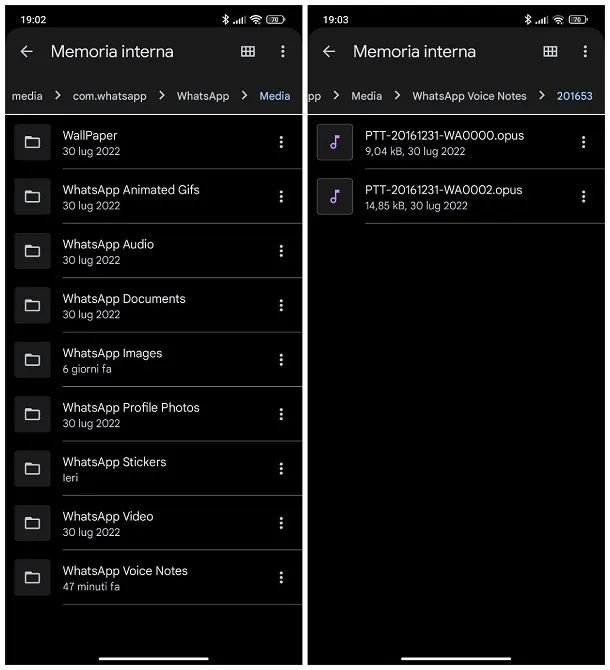
Si está utilizando un teléfono inteligente androidepara recuperar archivos de audio enviados o recibidos en una conversación, el primer paso fundamental que debes dar es tomar tu dispositivo e ir a la ubicación donde estos archivos, por defecto, se guardan en tu teléfono: para hacer esto, sin embargo, debes necesidad de un administrador de archivoscomo es el caso de la aplicación Archivos de Google.
Una vez que se abra el administrador de archivos, seleccione la entrada Memoria interna o la relativa a Dakota del Sur se encuentra en la parte inferior de la pestaña Navegarabre la carpeta Whatsapp en la siguiente pantalla y seleccione la redacción Promedio. En este punto, si desea recuperar los archivos de audio, debe seleccionar la carpeta audio whatsapmientras que si quieres recuperar los mensajes de voz, tienes que ir a la carpeta Notas de voz de WhatsApp.
Luego, seleccione la subcarpeta de su interés, toque el icono tres puntos verticales correspondiente al archivo de audio que desea abrir o copiar (en formato .opus) y seleccione, en el menú que aparece, el elemento Abrir con (para abrir el archivo en otra aplicación para elegir más tarde) o Copiar a (para copiar el archivo a una ubicación diferente a la actual).
Si antes de abrir o copiar el archivo quieres reproducirlo, para comprobar que es el elemento que realmente te interesa, simplemente tócalo para empezar a reproducir el contenido.
Cómo recuperar audio de WhatsApp de iPhone
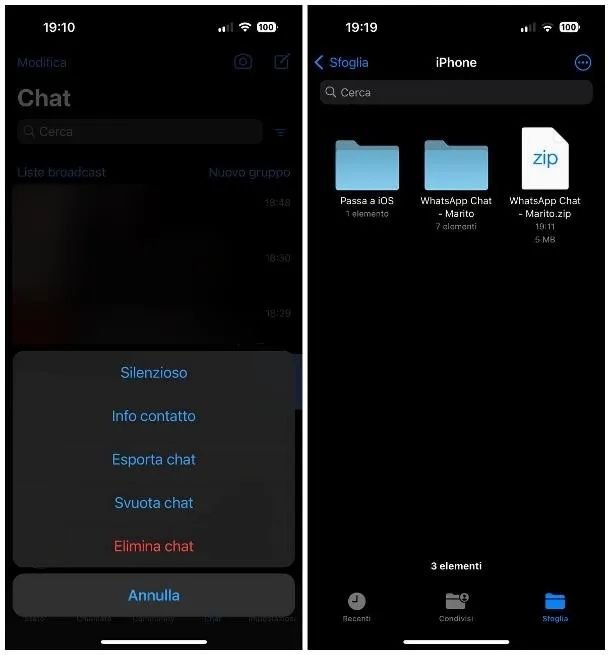
¿Tienes un iPhones y ¿te gustaría entender cómo recuperar audios de WhatsApp si es así? Luego te explicaré cómo hacerlo de inmediato, mostrándote el procedimiento para encontrar los archivos de audio dentro de una conversación.
Para empezar, inicia la aplicación Whatsapptocando su icono en la pantalla de inicio. Una vez que aparezca la pantalla principal de la aplicación, vaya a la pestaña charlasseleccione la conversación que le interesa y deslícese de derecha a izquierda, luego presione las teclas Otro Y Exportar chats. Ahora presiona el botón Adjuntar mediospresione en la entrada Guardar en archivo en el panel para compartir que se abrió en la pantalla y toque el elemento Ahorrarubicado en la parte superior derecha.
En este punto, inicie la aplicación Archivollega a la posición que hayas elegido para archivar el chat y pulsa en .archivo zip corresponsal para extraerlo. Ahora abre el carpeta extraída y podrás ver todos los archivos .opus que, sin embargo, iOS no puede reproducir. Para solucionarlo, puedes recurrir a una app de las que te he descrito en este estudio sobre el tema o convertir los archivos a otro formato que pueda reproducir tu iPhone.
Cómo recuperar el audio de WhatsApp de la computadora

Como adelanté al principio de la guía, recuperar el audio de WhatsApp también es factible desde un ordenador. Para saber cómo hacerlo, primero inicie el cliente de WhatsApp disponible para ventanas Y Mac OS o posiblemente abierto Web WhatsApp a través del navegador.
Además, si aún no lo ha hecho, escanee el código QR que se muestra en la pantalla de su PC. Para hacer esto, simplemente escanee el código que ve en la ventana de WhatsApp en la PC con la cámara de su teléfono móvil usando la sección correspondiente de WhatsApp. Encuentre más detalles sobre todo el procedimiento en mi tutorial sobre cómo conectar WhatsApp a la PC.
Ahora que está viendo la pantalla de WhatsApp, ubique la conversación que contiene el archivo de audio de su interés en la lista de la izquierda, haga clic en él y, en correspondencia con la nota de voz que desea guardar en la PC, presione el icono flecha apuntando hacia abajo. En el menú que aparece, haga clic en el elemento Guardar como/Descargar: esto lo guardará en su PC en la carpeta de destino seleccionada.
En Windows, también puede acceder a la carpeta donde se guardan todos los archivos transferidos y ubicar su audio desde allí (pero solo si ha activado descargas multimedia automáticas de WhatsApp a través de PC). Para continuar, inicie elExplorador de archivos y, en la barra de direcciones ubicada en la parte superior, escriba %USERPROFILE%AppDataLocalPackages5319275A.WhatsAppDesktop_cv1g1gvanyjgmLocalStatesharedtransfers para abrir la carpeta, a su vez dividida en subcarpetas, donde se encuentran todos los medios. Si no lo encuentras, ve a %USERPROFILE%AppDataLocalPackages y busca la carpeta [codice].WhatsAppDesktop_[codice].
Cómo recuperar el audio eliminado de WhatsApp
¿Ha eliminado conversaciones que contienen audio que ahora necesita? Entonces puedes recuperarlos con bastante facilidad, siempre y cuando tengas un Copia de seguridad del chat de WhatsApp. En las siguientes líneas encontrará explicado cómo hacer su androide vamos iOS.
Cómo recuperar el audio eliminado de WhatsApp Android
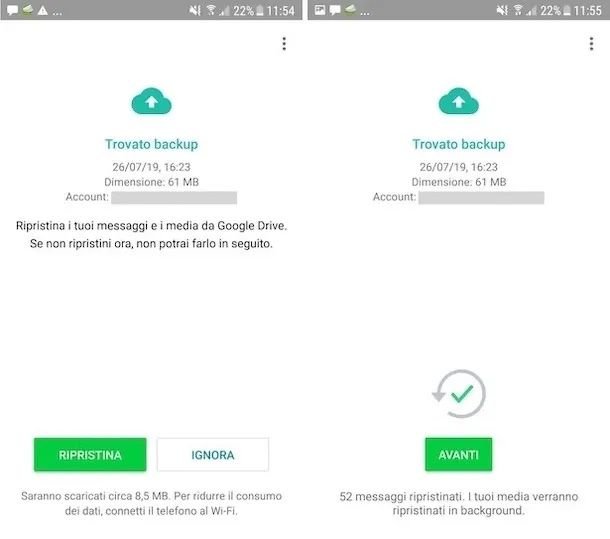
Ahora veamos qué hacer en el caso de archivos de audio y mensajes de voz eliminados. Para poder recuperarlos en androide puede aprovechar las copias de seguridad de las conversaciones. Por lo tanto, si previamente habías habilitado la copia de seguridad de los chats de WhatsApp en tu teléfono móvil (en Google Drive y/o localmente), como te expliqué en mi tutorial sobre el tema, puedes recuperar todo fácilmente usando esta herramienta. ¿Cómo? Te lo explicaré enseguida.
Primero, asegúrese de que la fecha de la copia de seguridad de WhatsApp sea anterior a aquella en la que eliminó el archivo de audio o la nota de voz de su interés: para ello, abra Whatsapp en su teléfono inteligente, presione el botón i tres puntos verticalmente ubicado en la parte superior derecha y seleccione el elemento Ajustes del menú que aparece. A continuación, seleccione la redacción charlasde modo que Copia de seguridad de chat y comprueba la fecha y la hora que encuentras al lado del escrito Última copia de seguridad.
Si la fecha de la copia de seguridad es anterior a la fecha en que eliminó los archivos de audio y las notas de voz y si las copias de seguridad se realizan a través de Google Driveproceder de la siguiente: borrar whatsapp desde tu dispositivo (siguiendo las instrucciones de mi post sobre cómo desinstalar WhatsApp), vuelve a descargar la aplicación (siguiendo las instrucciones de mi guía sobre el tema), iniciarlo y siga el procedimiento de configuración inicial que se le propone.
Después verificó su número de teléfonocuando se te pregunte si deseas restaurar los chats a partir de los datos de la copia de seguridad anterior, acepta pulsando el botón Restaurar. Finalmente, elija el nombre de pila y el foto que quieres usar en WhatsApp y listo.
Ahora, accediendo a la sección charlas de WhatsApp, debe encontrarse en presencia de todas las conversaciones realizadas hasta la fecha de la copia de seguridad y, en consecuencia, también debe encontrar los archivos de audio y clips de voz, que puede encontrar fácilmente como expliqué en el párrafo anterior dedicado a Android
Si, por el contrario, desea restaurar una copia de seguridad de WhatsApp realizada localmente, haga esto: conectado a Panel de administración de Google Drive Y eliminar whatsapp de la lista de aplicaciones que tienen acceso al servicio. De esta forma, obligarás a WhatsApp a «buscar» en la memoria del teléfono (o SD) y no en la nube para buscar archivos de copia de seguridad. Posteriormente, pon en práctica las instrucciones que te acabo de dar respecto a la eliminación y reinstalación de WhatsApp: el procedimiento a seguir es el mismo.
Usando archivos locales, también puedes recuperar copias de seguridad más antiguas que la más reciente, expliqué cómo en mi tutorial sobre cómo recuperar conversaciones de WhatsApp en Android. También señalo la posibilidad de recuperar los chats de WhatsApp incluso en ausencia de copias de seguridad utilizando programas específicos como Wondershare dr.fonecomo te expliqué en mi tutorial sobre cómo recuperar mensajes eliminados de WhatsApp sin respaldo de Android.
Cómo recuperar el audio eliminado de WhatsApp iPhone
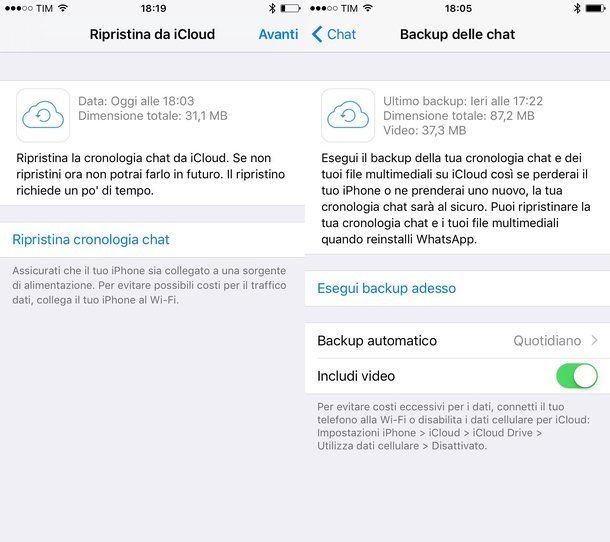
Si por el contrario te interesa entender cómo recuperar audio borrado de WhatsApp del tuyo iPhones, tanto en lo que respecta a los archivos de audio «reales» como a los mensajes de voz, el procedimiento que debe seguir también en este caso prevé el uso de copias de seguridad. Por lo tanto, si previamente había habilitado la copia de seguridad de los chats, que en el «iPhone» se realiza a través de iCloud (como pude explicar en detalle en mi tutorial sobre el tema), puede recuperar lo que le interesa procediendo como se indica a continuación.
Primero, asegúrese de que la fecha de la última copia de seguridad sea anterior a la fecha en que se le envió el archivo de audio o la nota de voz. Para asegurarse, inicie WhatsApp en su teléfono inteligente, toque la tarjeta Ajustes situado en la parte inferior, por lo tanto en la redacción charlas presentes en la nueva pantalla visualizada y, posteriormente, pulsar sobre el elemento Copia de seguridad de chat.
Por lo tanto, verifique lo que se informa en correspondencia con el escrito. Última copia de seguridad: si la fecha de la copia de seguridad es anterior a la fecha del audio, desinstalar WhatsApp desde su teléfono (si no sabe cómo hacerlo, siga las instrucciones en mi publicación sobre cómo desinstalar aplicaciones de iPhone), descargue la aplicación nuevamente desdeTienda de aplicaciones (siguiendo las instrucciones contenidas en mi guía sobre cómo descargar WhatsApp en iPhone), inícielo y siga el procedimiento de configuración inicial que se le propone.
Después de ejecutar el verifica tu numero de telefonocuando se le pregunte si tiene la intención de restaurar los chats a partir de los datos de respaldo anteriores, puede aceptarlo presionando el botón Restaurar historial de chat. En conclusión, elige el nombre de pila y el foto desea utilizar para su cuenta.
En este punto, yendo a la sección charlas de WhatsApp, tendrás acceso a todas las conversaciones realizadas hasta la fecha del respaldo, por lo que también deberás encontrar los archivos de audio y mensajes de voz de tu interés. Para localizarlos rápidamente, sigue las instrucciones que te di en el párrafo anterior.
Si por el contrario no tienes una copia de seguridad útil, puedes utilizar algún software, como Wondershare dr.fone, para intentar recuperar los chats. Te lo conté en mi análisis en profundidad sobre el tema.
Cómo recuperar el audio eliminado de WhatsApp del remitente
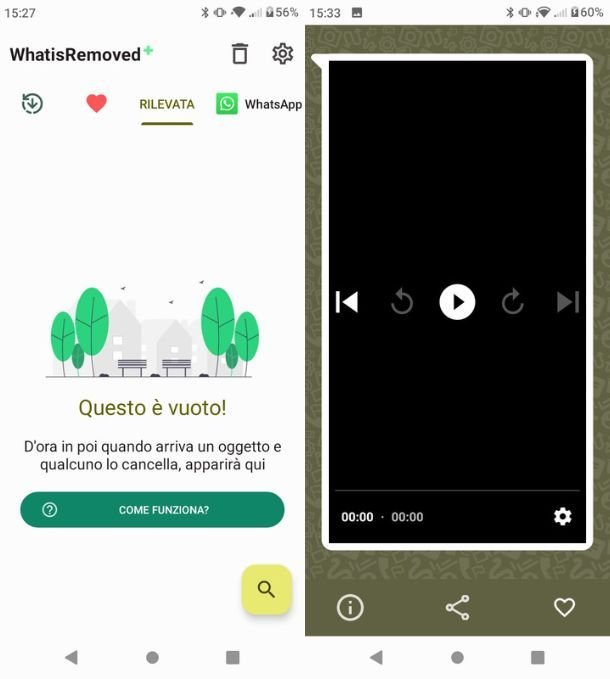
Recibiste un audio vía WhatsApp pero ahora solo ves el escrito «Este mensaje ha sido eliminado»? Para tratarlo, pero solo para futuros mensajes y terminales. androidepuede aprovechar una aplicación capaz de capturar notificaciones y varios elementos eliminados por los remitentes, guardándolos en su memoria.
Específicamente estoy hablando de Qué se elimina+una app gratuita con publicidad que puedes descargar desde tienda de juegos y de tiendas alternativas (para smartphones Android que no utilicen los servicios de Google), útiles para este fin. Tenga en cuenta, sin embargo, que no puede funcionar si las notificaciones están desactivadas.
Para usarlo, después de descargarlo, solo tienes que iniciarlo y ofrecerle los permisos necesarios para acceder a la notificaciones del teléfono inteligente y para guardar archivos eliminados. Una vez hecho esto, para recuperar los audios de WhatsApp basta con pulsar sobre las pestañas detectado o Whatsappo en el que muestra el icono de carpeta y luego toque el icono micrófono (para las notas vocales) o en la del Nota (para audio real). ¿Necesitas más información? Luego puedes leer mi guía específica sobre cómo recuperar mensajes de WhatsApp eliminados del remitente, donde encontrarás todo el procedimiento de configuración de la aplicación explicado en detalle.
Con respecto a iOSsin embargo, hasta la fecha no hay forma de recuperar el audio borrado del remitente en WhatsApp. Dadas las mayores restricciones de Apple en sus dispositivos, las aplicaciones de terceros no pueden acceder a las notificaciones, lo que hace imposible usar WhatisRemoved+ y similares.